在CentOS上挂载光盘是一项基本但重要的操作,无论是为了安装软件、读取光盘中的资料还是进行其他操作,下面将详细介绍如何在CentOS上挂载光盘的步骤,包括手动挂载和自动挂载的方法,并提供相关的命令示例和注意事项。
一、准备工作
在开始之前,需要确保以下几点:

1、用户权限:挂载光驱通常需要管理员权限,因此需要在终端中使用sudo命令或者以root用户身份登录。
2、设备名称:在Linux系统中,光驱的设备名称通常是/dev/cdrom或/dev/sr0,可以通过运行lsblk命令来查看系统中的光驱设备名称。
3、挂载点:挂载点是文件系统中的一个目录,用于访问挂载的文件系统,可以选择一个已有的目录作为挂载点,或者创建一个新的目录。
二、手动挂载光驱
1. 创建挂载点
在文件系统中创建一个目录作为挂载点,可以在/mnt目录下创建一个名为cdrom的目录:
- sudo mkdir /mnt/cdrom
2. 挂载光驱
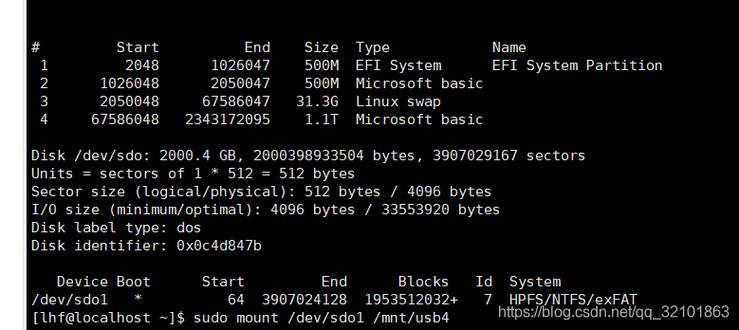
使用mount命令将光驱设备挂载到刚刚创建的目录中,假设光驱设备名称为/dev/cdrom,可以使用以下命令:
- sudo mount /dev/cdrom /mnt/cdrom
如果系统提示“write protected”,则表示光驱以只读方式挂载,这是正常的,因为大多数光驱默认情况下是只读的。
3. 验证挂载
可以使用df hT命令查看当前系统中所有挂载的文件系统,确认光驱是否已成功挂载:
- df hT | grep '/mnt/cdrom'
输出结果应显示类似以下内容:
- /dev/sr0 iso9660 4.5G 4.5G 0% /mnt/cdrom
这表明/dev/sr0已经成功挂载到/mnt/cdrom目录。
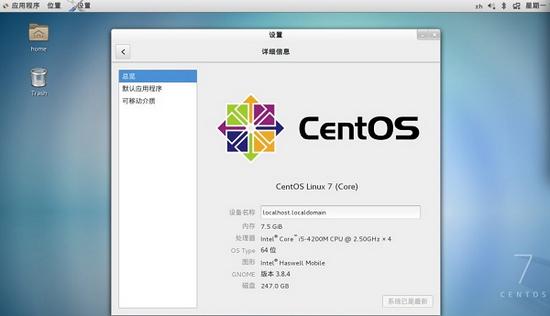
4. 访问光盘内容
可以通过访问/mnt/cdrom目录来浏览光盘中的文件:
- ls /mnt/cdrom
这将列出光盘根目录下的所有文件和文件夹。
5. 卸载光驱
当不再需要访问光盘时,可以使用umount命令将其从文件系统中卸载:
- sudo umount /mnt/cdrom
注意,不能在挂载点目录下执行卸载操作,必须先切换到其他目录。
三、自动挂载光驱
如果希望每次启动系统时都自动挂载光驱,可以编辑/etc/fstab文件,以下是具体步骤:
1. 编辑/etc/fstab文件
使用文本编辑器打开/etc/fstab文件,可以使用vim:
- sudo vim /etc/fstab
2. 添加挂载条目
在文件末尾添加以下行:
- /dev/cdrom /mnt/cdrom iso9660 defaults 0 0
这里的参数解释如下:
/dev/cdrom:光驱设备名称。
/mnt/cdrom:挂载点目录。
iso9660:光盘的文件系统类型。
defaults:挂载选项,通常包括读写权限等。
0 0:用于dump和fsck的选项,一般保持为0。
3. 测试配置
保存并关闭文件后,可以使用以下命令测试新的fstab配置是否正确:
- sudo mount a
如果没有错误提示,说明配置正确,系统将在下次启动时自动挂载光驱。
四、常见问题及解决方法
1. 找不到光驱设备
如果运行lsblk命令后找不到光驱设备,可以尝试以下方法:
确保光驱已正确连接到计算机。
如果是虚拟机,检查是否已加载ISO映像文件。
尝试重新启动系统或重新连接光驱。
2. 挂载失败
如果挂载命令返回错误信息,如“permission denied”(权限不足),请确保使用了sudo命令或以root用户身份执行,检查挂载点目录是否存在且为空。
3. 无法卸载光驱
如果无法卸载光驱,可能是因为有进程正在使用挂载点目录中的文件,可以使用以下命令查找并终止相关进程:
- fuser km /mnt/cdrom
然后再尝试卸载。
相关问答FAQs
Q1: 如何在CentOS中更改光驱的挂载点?
A1: 要更改光驱的挂载点,首先需要卸载当前的挂载点,然后创建新的挂载点目录,并重新挂载光驱,如果当前挂载点为/mnt/cdrom,想要更改为/media/cdrom,可以按照以下步骤操作:
1、卸载当前挂载点:
- sudo umount /mnt/cdrom
2、创建新的挂载点目录:
- sudo mkdir /media/cdrom
3、重新挂载光驱到新的挂载点:
- sudo mount /dev/cdrom /media/cdrom
这样就可以将光驱挂载到新的目录/media/cdrom下。
Q2: 如何在CentOS中挂载ISO镜像文件作为虚拟光驱?
A2: 在CentOS中,可以使用loop设备将ISO镜像文件挂载为虚拟光驱,假设有一个名为example.iso的ISO文件,并且希望将其挂载到/mnt/iso目录,可以按照以下步骤操作:
1、确保ISO文件存在,并且目标挂载点目录已创建:
- sudo mkdir p /mnt/iso
2、使用mount命令将ISO文件挂载到指定目录:
- sudo mount o loop example.iso /mnt/iso
这里,o loop选项表示使用循环设备将ISO文件挂载为虚拟光驱,挂载成功后,可以通过访问/mnt/iso目录来浏览ISO文件中的内容。











